Excel是一款功能强大的电子表格编辑制作软件,日常的工作中,在excel工作表中,有筛选功能,筛选功能有时候能够很快速的找到我们要的数据。筛选其实有很多条件可以使用,那么如何使用筛选功能?下面,小编就来跟大家介绍Excel中筛选功能的使用方法了。
为了寻找某些符合条件的单元格则会使用到excel的筛选功能,excel的筛选功能分为颜色筛选,数字筛选以及文本筛选三种类型,那么excel数据筛选功能应该怎么使用?下面,小编就来跟大家分享Excel中筛选功能的使用方法了。
Excel中筛选功能怎么用
打开Excel文件,选中待处理的数据区域,然后分别点击菜单开始--条件格式--突出显示单元格规则--重复值。
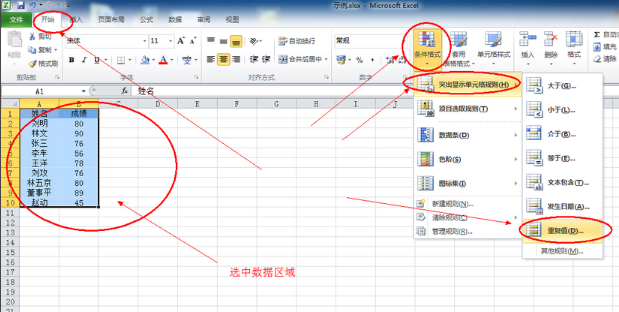
表格系统软件图解1
确认以Excel默认的格式突出显示重复值。
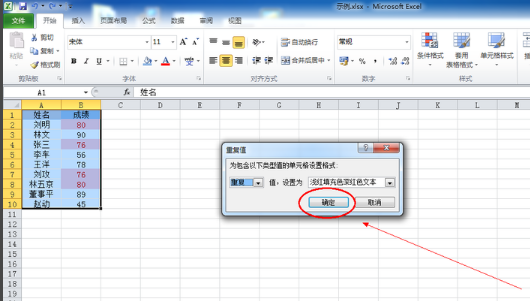
excel系统软件图解2
之后,重复的数据就会以粉红色突出色显示。
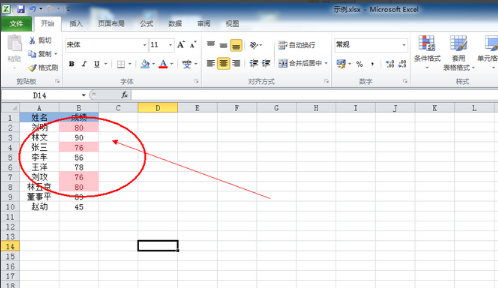
表格系统软件图解3
选中数据表格的标题行(如图中的第一行),然后分别点击菜单开始--排序和筛选--筛选,为数据表格增加筛选行。如果数据表格没有标题行,请在最前插入一空行,选中该空行作为筛选行。
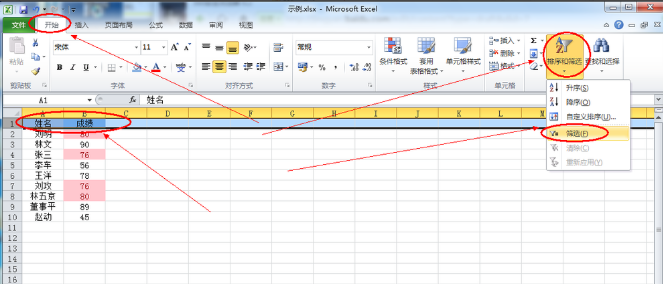
excel系统软件图解4
在需要筛选重复数据的列中,点击向下的黑三角形,选择按颜色筛选,选择其中的“粉红色”。
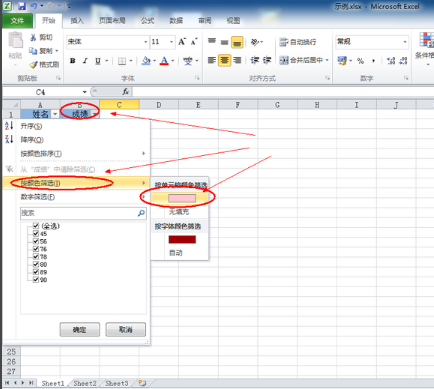
筛选系统软件图解5
筛选后显示的就是重复的数据,如果需要这部分数据,选中该数据区域,复制粘贴到其它工作表中即可。(如果想取消筛选,按Ctrl键+Z键)
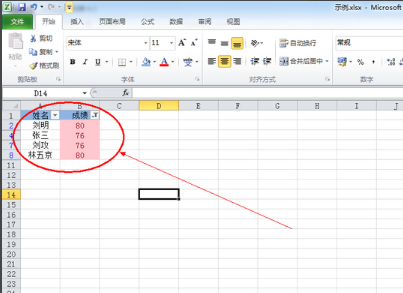
表格系统软件图解6
以上就是Excel中筛选功能的使用方法了。
上一篇:硬盘坏道屏蔽方法

 2019-07-19 10:15:26
2019-07-19 10:15:26












